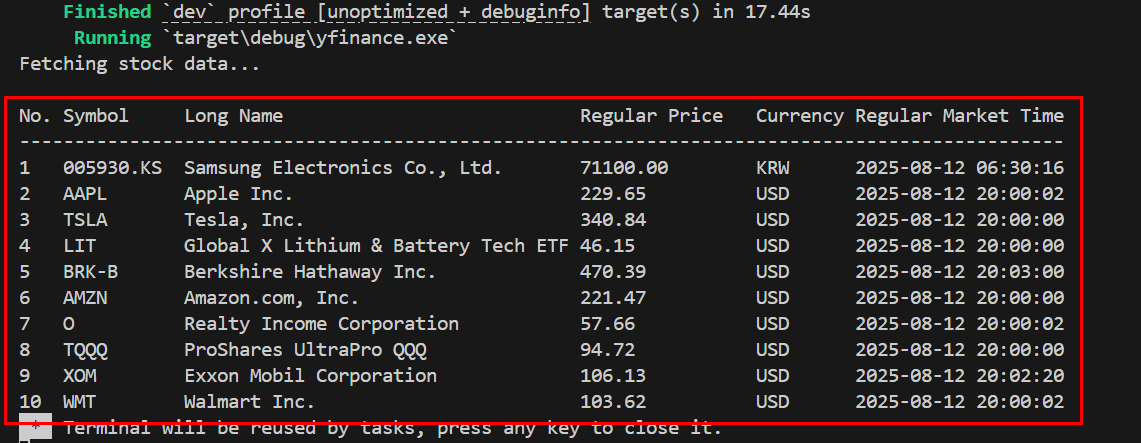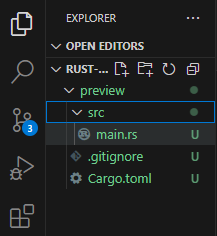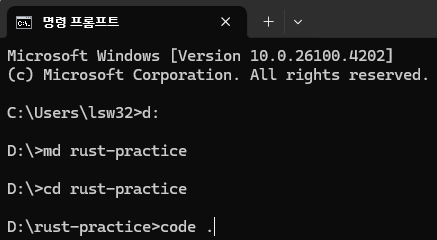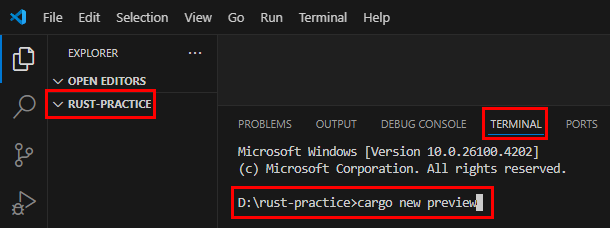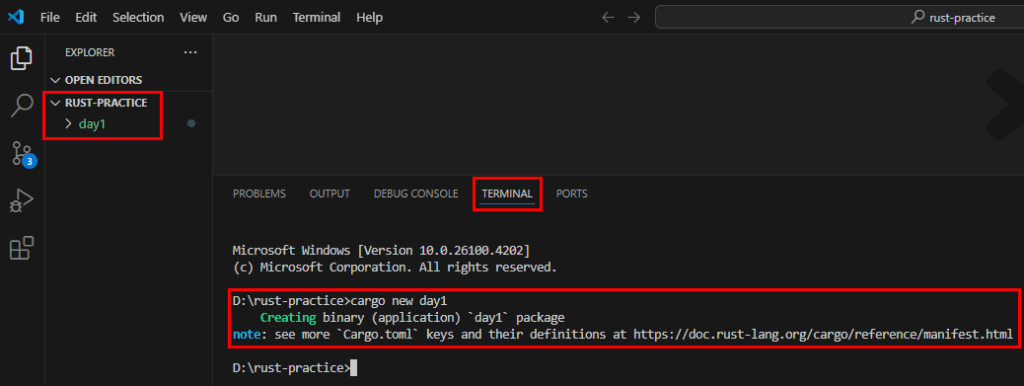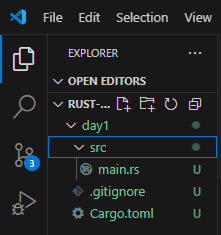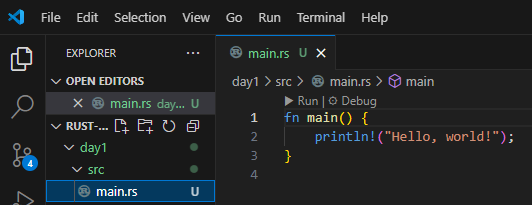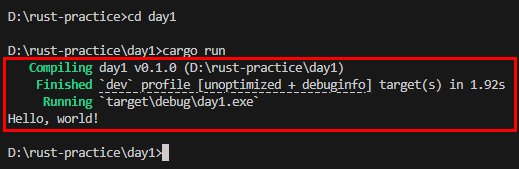모방은 창조의 어머니인가요? claude.ai의 도움을 받아 만든 “Yahoo Finace API를 이용해서 주식 데이터를 가져오는 프로그램”을 살펴보겠습니다. Rust는 먼저 Cargo.toml 파일에서 가져올 크레이트(라이브러리)를 정의하고, main.rs에서 실행 코드를 구현합니다.
1. Cargo.toml
[dependencies]
reqwest = { version = "0.11", features = ["json"] }
serde = { version = "1.0", features = ["derive"] }
serde_json = "1.0"
tokio = { version = "1.0", features = ["full"] }dependencies 섹션에 reqwest, serde, serde_json, tokio 크레이트(crate, library)를 버전과 features를 이용해 지정합니다.
가. reqwest
request가 맞는 단어인데, reqwest로 약간 다른 점 주의해야 합니다.
reqwest 크레이트는 편리하고 높은 수준의 HTTP 클라이언트를 제공합니다.
version은 크레이트의 버전을 지정하는 것은 알겠는데, features는 크레이트의 특정 기능(선택적 기능)을 활성화하거나 비활성화할 때 사용되며, 조건부 컴파일을 가능하게 하여, 필요한 기능만 컴파일하도록 하는 것입니다.
features = [“json”]은 “json” 기능을 켜서 JSON 직렬화/역직렬화 기능을 사용할 수 있게 하는 것입니다.
Cargo.toml을 저장하면 아래와 같이 오른쪽에 X 0.12.23이라고 표시되는데, 이것은 reqwest 최신 버전이 0.12.23이 최신인데, 0.11로 지정해서 그런 것입니다. 이 때 0.11에 커서를 대고 있으면
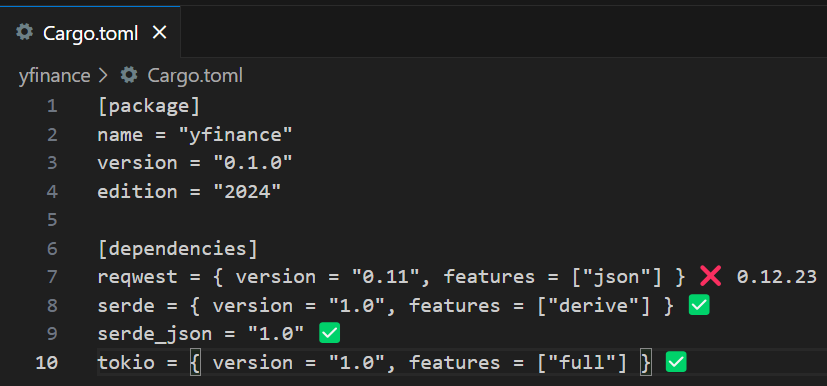
아래와 같이 버전 목록이 표시되는데, 맨 위에 0.12.23이 있으므로 클릭합니다.
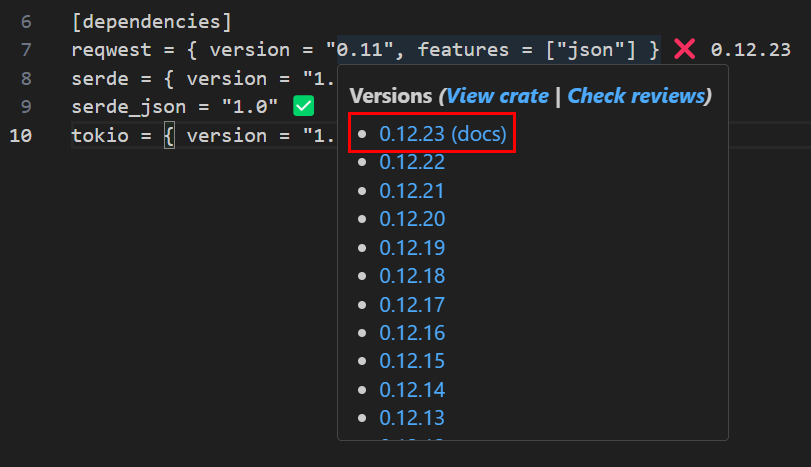
그러면 버전이 자동으로 변경되고, X표시가 없어지고, 녹색 체크 표시로 바뀝니다.
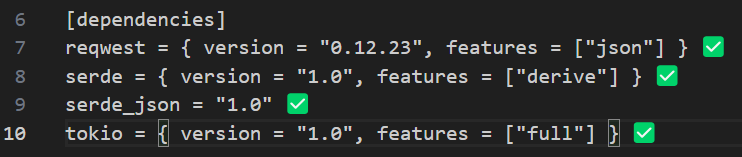
나. serde
데이터 직렬화(Serialize) / 역직렬화(Deserialize) 라이브러리입니다.
JSON, TOML, YAML 등 다양한 포맷과 Rust 구조체를 변환할 때 사용하며,
features = [“derive”]는
[derive(Serialize, Deserialize)] 어트리뷰트를 쓸 수 있게 해주는 것입니다.
다. serde_json
serde의 JSON 전용 확장판으로서, Rust 데이터와 JSON 문자열간에 변환을 가능하게 해줍니다.
let user = User { name: "Kim".into(), age: 30 };
let json_str = serde_json::to_string(&user)?; // 구조체 → JSON 문자열
let parsed: User = serde_json::from_str(&json_str)?; // JSON → 구조체
라. tokio
Rust의 비동기 런타임 (async/await 동작을 실제로 수행하는 엔진)으로서,
features = [“full”]은 모든 기능(네트워킹, 파일 I/O, 타이머 등)을 한 번에 활성화하는 것이며,
#[tokio::main] 매크로로 main 함수를 비동기로 만들 수 있습니다.
2. main.rs
가. 코드 1
아래 코드를 src 폴더의 main.rs를 연 후 Ctrl + A해서 전체를 선택한 후 Ctrl + V를 하면 기존 내용에 덮어씌워집니다.
use reqwest;
use serde::{Deserialize, Serialize};
use std::collections::HashMap;
use tokio;
#[derive(Debug, Deserialize, Serialize)]
struct YahooResponse {
chart: Chart,
}
#[derive(Debug, Deserialize, Serialize)]
struct Chart {
result: Vec<ChartResult>,
error: Option<serde_json::Value>,
}
#[derive(Debug, Deserialize, Serialize)]
struct ChartResult {
meta: Meta,
}
#[derive(Debug, Deserialize, Serialize)]
struct Meta {
currency: String,
symbol: String,
#[serde(rename = "longName")]
long_name: Option<String>,
#[serde(rename = "regularMarketPrice")]
regular_market_price: Option<f64>,
#[serde(rename = "regularMarketTime")]
regular_market_time: Option<i64>,
}
#[derive(Debug, Clone)]
struct StockData {
symbol: String,
long_name: String,
regular_market_price: f64,
currency: String,
regular_market_time: i64,
}
async fn fetch_stock_data(symbol: &str) -> Result<StockData, Box<dyn std::error::Error + Send + Sync>> {
let url = format!("https://query1.finance.yahoo.com/v8/finance/chart/{}", symbol);
let client = reqwest::Client::new();
let response = client
.get(&url)
.header("User-Agent", "Mozilla/5.0 (Windows NT 10.0; Win64; x64) AppleWebKit/537.36")
.send()
.await?;
let text = response.text().await?;
let yahoo_response: YahooResponse = serde_json::from_str(&text)?;
if let Some(result) = yahoo_response.chart.result.first() {
let meta = &result.meta;
Ok(StockData {
symbol: symbol.to_string(),
long_name: meta.long_name.clone().unwrap_or_else(|| "N/A".to_string()),
regular_market_price: meta.regular_market_price.unwrap_or(0.0),
currency: meta.currency.clone(),
regular_market_time: meta.regular_market_time.unwrap_or(0),
})
} else {
Err(format!("No data found for symbol: {}", symbol).into())
}
}
async fn fetch_multiple_stocks(symbols: &[&str]) -> Vec<Result<StockData, Box<dyn std::error::Error + Send + Sync>>> {
let mut handles = Vec::new();
for &symbol in symbols {
let symbol_owned = symbol.to_string();
let handle = tokio::spawn(async move {
fetch_stock_data(&symbol_owned).await
});
handles.push(handle);
}
let mut results = Vec::new();
for handle in handles {
match handle.await {
Ok(result) => results.push(result),
Err(e) => results.push(Err(e.into())),
}
}
results
}
fn format_timestamp(timestamp: i64) -> String {
use std::time::{UNIX_EPOCH, Duration};
let datetime = UNIX_EPOCH + Duration::from_secs(timestamp as u64);
// 간단한 포맷팅 (실제로는 chrono 크레이트 사용 권장)
format!("Unix timestamp: {}", timestamp)
}
#[tokio::main]
async fn main() -> Result<(), Box<dyn std::error::Error + Send + Sync>> {
let symbols = [
"005930.KS", // 삼성전자
"AAPL", // Apple
"TSLA", // Tesla
"LIT", // Global X Lithium & Battery Tech ETF
"BRK-B", // Berkshire Hathaway Class B
"AMZN", // Amazon
"O", // Realty Income Corporation
"TQQQ", // ProShares UltraPro QQQ
"XOM", // Exxon Mobil
"WMT", // Walmart
];
println!("Fetching stock data...\n");
let results = fetch_multiple_stocks(&symbols).await;
for (i, result) in results.iter().enumerate() {
match result {
Ok(stock) => {
println!("Symbol: {}", stock.symbol);
println!("Long Name: {}", stock.long_name);
println!("Regular Market Price: {:.2} {}", stock.regular_market_price, stock.currency);
println!("Currency: {}", stock.currency);
println!("Regular Market Time: {}", format_timestamp(stock.regular_market_time));
println!("---");
}
Err(e) => {
println!("Error fetching data for {}: {}", symbols[i], e);
println!("---");
}
}
}
Ok(())
}cargo run을 하면 compile과 build를 한 후
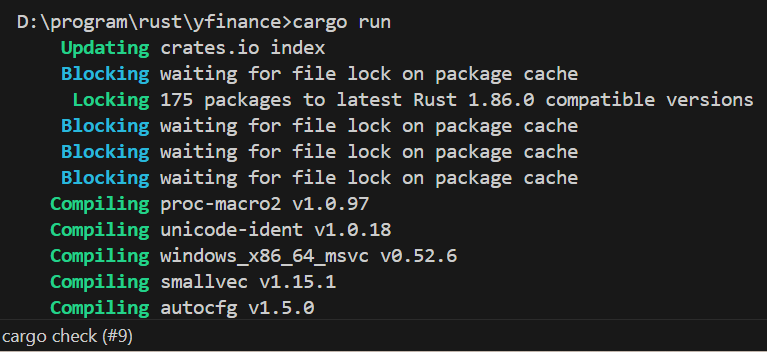
Run을 하는데, 주식 정보 조회 결과를 주식별로 하나씩 보여주고, 시간이 Unix timestampt로 보여줘서 날짜와 시간을 알 수 없습니다.
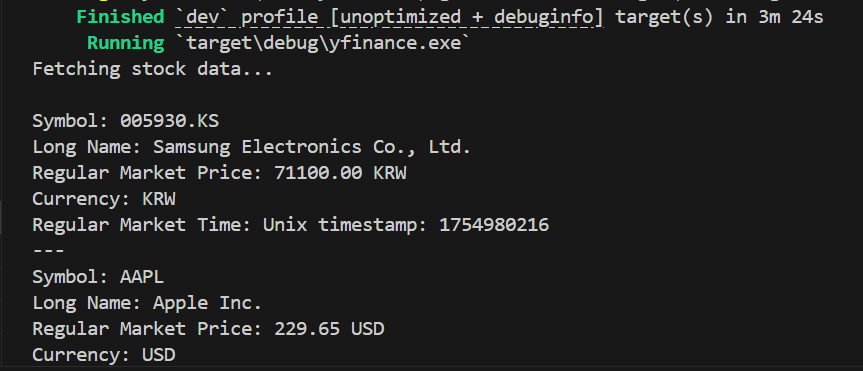
나 코드 2
그래서 엑셀 처럼 표 형태로 보여주고, Unix time을 년월일시로 바꿔달라고 했더니 아래 코드가 되는데,
use reqwest;
use serde::{Deserialize, Serialize};
use std::collections::HashMap;
use tokio;
use chrono::{DateTime, Utc, TimeZone};
#[derive(Debug, Deserialize, Serialize)]
struct YahooResponse {
chart: Chart,
}
#[derive(Debug, Deserialize, Serialize)]
struct Chart {
result: Vec<ChartResult>,
error: Option<serde_json::Value>,
}
#[derive(Debug, Deserialize, Serialize)]
struct ChartResult {
meta: Meta,
}
#[derive(Debug, Deserialize, Serialize)]
struct Meta {
currency: String,
symbol: String,
#[serde(rename = "longName")]
long_name: Option<String>,
#[serde(rename = "regularMarketPrice")]
regular_market_price: Option<f64>,
#[serde(rename = "regularMarketTime")]
regular_market_time: Option<i64>,
}
#[derive(Debug, Clone)]
struct StockData {
symbol: String,
long_name: String,
regular_market_price: f64,
currency: String,
regular_market_time: i64,
}
async fn fetch_stock_data(symbol: &str) -> Result<StockData, Box<dyn std::error::Error + Send + Sync>> {
let url = format!("https://query1.finance.yahoo.com/v8/finance/chart/{}", symbol);
let client = reqwest::Client::new();
let response = client
.get(&url)
.header("User-Agent", "Mozilla/5.0 (Windows NT 10.0; Win64; x64) AppleWebKit/537.36")
.send()
.await?;
let text = response.text().await?;
let yahoo_response: YahooResponse = serde_json::from_str(&text)?;
if let Some(result) = yahoo_response.chart.result.first() {
let meta = &result.meta;
Ok(StockData {
symbol: symbol.to_string(),
long_name: meta.long_name.clone().unwrap_or_else(|| "N/A".to_string()),
regular_market_price: meta.regular_market_price.unwrap_or(0.0),
currency: meta.currency.clone(),
regular_market_time: meta.regular_market_time.unwrap_or(0),
})
} else {
Err(format!("No data found for symbol: {}", symbol).into())
}
}
async fn fetch_multiple_stocks(symbols: &[&str]) -> Vec<Result<StockData, Box<dyn std::error::Error + Send + Sync>>> {
let mut handles = Vec::new();
for &symbol in symbols {
let symbol_owned = symbol.to_string();
let handle = tokio::spawn(async move {
fetch_stock_data(&symbol_owned).await
});
handles.push(handle);
}
let mut results = Vec::new();
for handle in handles {
match handle.await {
Ok(result) => results.push(result),
Err(e) => results.push(Err(e.into())),
}
}
results
}
fn format_timestamp(timestamp: i64) -> String {
match Utc.timestamp_opt(timestamp, 0) {
chrono::LocalResult::Single(datetime) => datetime.format("%Y-%m-%d %H:%M:%S").to_string(),
_ => "Invalid timestamp".to_string(),
}
}
#[tokio::main]
async fn main() -> Result<(), Box<dyn std::error::Error + Send + Sync>> {
let symbols = [
"005930.KS", // 삼성전자
"AAPL", // Apple
"TSLA", // Tesla
"LIT", // Global X Lithium & Battery Tech ETF
"BRK-B", // Berkshire Hathaway Class B
"AMZN", // Amazon
"O", // Realty Income Corporation
"TQQQ", // ProShares UltraPro QQQ
"XOM", // Exxon Mobil
"WMT", // Walmart
];
println!("Fetching stock data...\n");
let results = fetch_multiple_stocks(&symbols).await;
// 테이블 헤더 출력
println!("{:<3} {:<10} {:<35} {:<15} {:<8} {:<20}",
"No.", "Symbol", "Long Name", "Regular Price", "Currency", "Regular Market Time");
println!("{}", "-".repeat(95));
for (i, result) in results.iter().enumerate() {
let row_number = i + 1;
match result {
Ok(stock) => {
println!("{:<3} {:<10} {:<35} {:<15.2} {:<8} {:<20}",
row_number,
stock.symbol,
if stock.long_name.len() > 35 {
format!("{}...", &stock.long_name[..32])
} else {
stock.long_name.clone()
},
stock.regular_market_price,
stock.currency,
format_timestamp(stock.regular_market_time)
);
}
Err(e) => {
println!("{:<3} {:<10} {:<35} {:<15} {:<8} {:<20}",
row_number,
symbols[i],
"Error fetching data",
"N/A",
"N/A",
"N/A"
);
}
}
}
Ok(())
}앞 부분에 use chrono::{DateTime, Utc, TimeZone};이 있어서
먼저 Cargo.toml에 chrono 크레이트를 추가해야 합니다.
chrono 버전에 커서를 갖다대보니 버전이 0.4.41로 표시되는데, 0.4 버전대이므로 그대로 둬도 문제 없습니다.
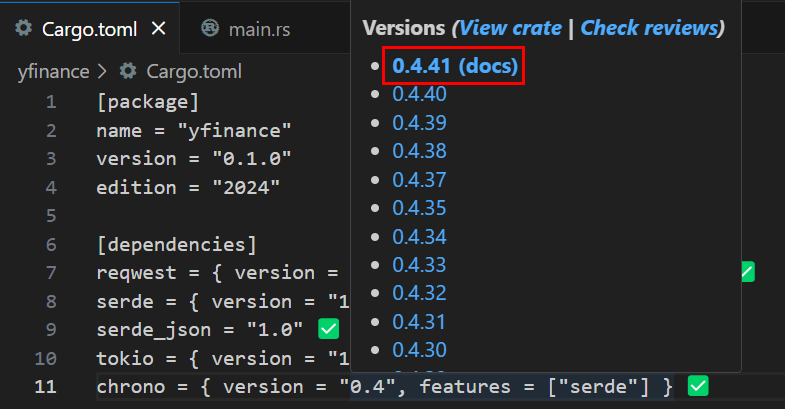
Cargo.toml과 main.rs를 저장하고, 실행하면
표 형태로 잘 표시되고, 날짜도 연월일 시분초로 잘 표시됩니다.
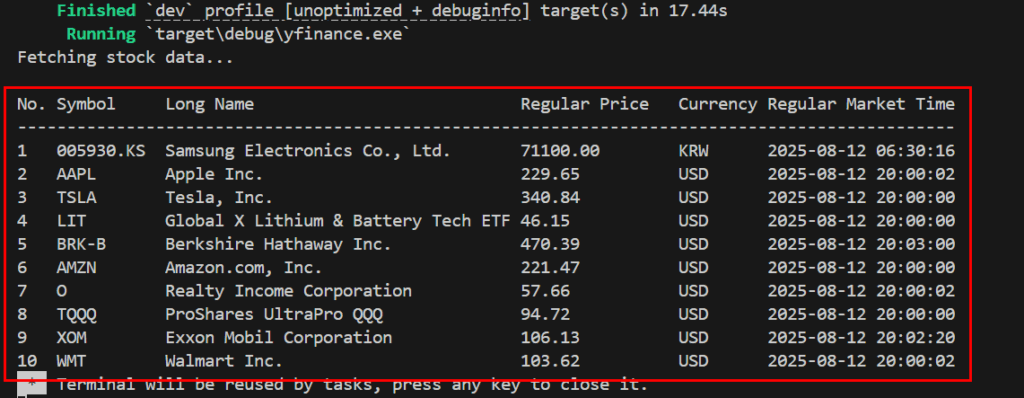
다음 편에서는 main.rs 코드를 하나씩 살펴보겠습니다.